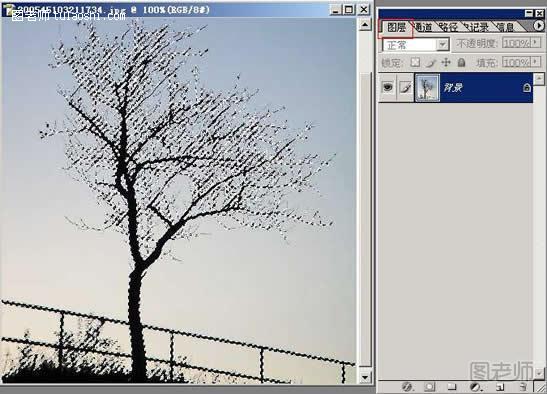一、通道抠图
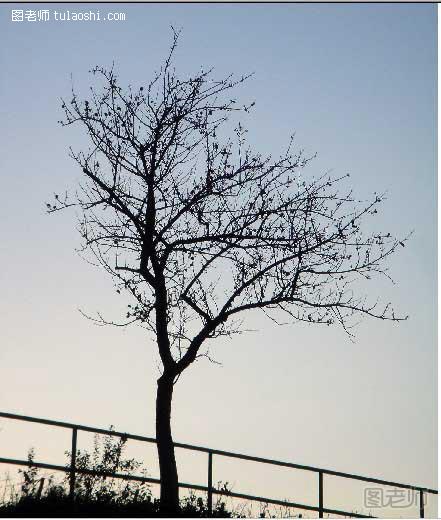
1.打开图片,进入通道

2.复制蓝色图层
(本文来源于图老师网站,更多请访问https://m.tulaoshi.com/psjiaocheng/)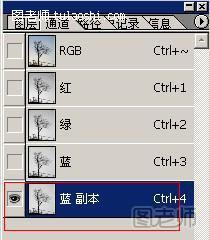
3.得到蓝副本点ctrl+i反向.ctrl+l,调整色阶如图:

4.点载入选区

5.回到图层,点ctrl+j抠出

6.图像有点模糊.复制抠出的图层

二、色彩范围抠图
1.进入通道,复制蓝色图层

2.得到蓝副本点ctrl+i反向,选择,色彩范围

3.回到图层点ctrl+j抠出
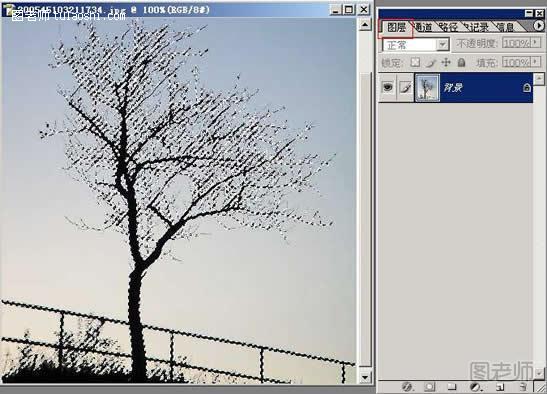

一、通道抠图
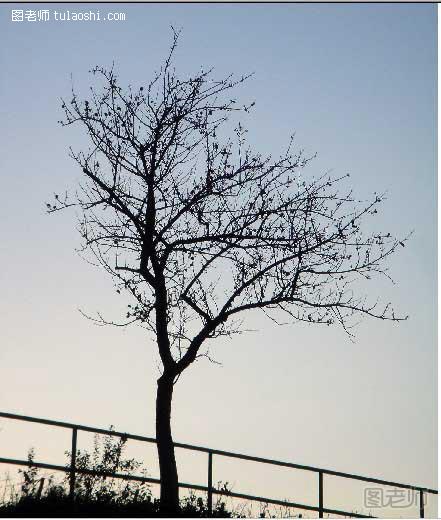
1.打开图片,进入通道

2.复制蓝色图层
(本文来源于图老师网站,更多请访问https://m.tulaoshi.com/psjiaocheng/)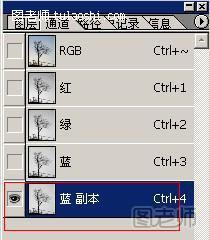
3.得到蓝副本点ctrl+i反向.ctrl+l,调整色阶如图:

4.点载入选区

5.回到图层,点ctrl+j抠出

6.图像有点模糊.复制抠出的图层

二、色彩范围抠图
1.进入通道,复制蓝色图层

2.得到蓝副本点ctrl+i反向,选择,色彩范围

3.回到图层点ctrl+j抠出